Un poco más abajo te vamos a explicar cómo usar el modo sin distracciones en Google Docs y Slides de una forma sumamente sencilla. Gracias a este modo podemos ocultar prácticamente todo y enfocarnos en lo que realmente nos interesa.
Además, podremos cambiar al modo oscuro y usar una gran variedad de temas. Otra de las opciones con las que nos encontramos, es la de poder aumentar el tamaño de la pantalla. Cuenta con un Zoom que puede llegar al 200% para aquellas personas que no desean o no pueden forzar demasiado la vista.
De por sí Google Docs y Slides no vienen con una función de modo sin distracciones. No obstante, gracias a las extensiones de Google Chrome podemos conseguir un modo bastante competente que nos permitirá usar estos servicios sin ninguna clase de problema y con total seguridad.
La extensión en cuestión funciona para Google Docs y Slides. Lo hace de la misma forma, por lo que vamos a hacer un único tutorial para los dos servicios. No te preocupes, que es bastante sencillo activar el modo sin distracciones de Google Docs y Slides.
Usar modo sin distracciones en Google Docs y Google Slides
Para poder utilizar el modo sin distracciones en Docs y Slides, vas a tener que seguir los pasos que te dejaremos un poco más abajo. No te preocupes ¡Es muy fácil configurar todo!
- Primero deberás instalar la extensión Distraction Free Mode de Chrome.
- Una vez que se encuentre instalada, tendrás que ir a Google Docs o Google Slides.
- Ahora podrás ver un icono “Modo sin distracciones” que se encuentra en la esquina superior izquierda de la pantalla, justo al lado derecho del icono en forma de estrella.
- Podrás apreciar que se abre una barra lateral, aquí tendrás que elegir el tema que deseas usar.
- En dicha ventana podrás usar la opción para establecer cualquier clase de Zoom que desees: desde 50% hasta 200%, etc.
En caso de que desees volver al modo normal. Lo único que deberás hacer es presionar sobre el mismo icono y de esta forma podremos salir del modo sin distracciones de Google Docs y Slides.

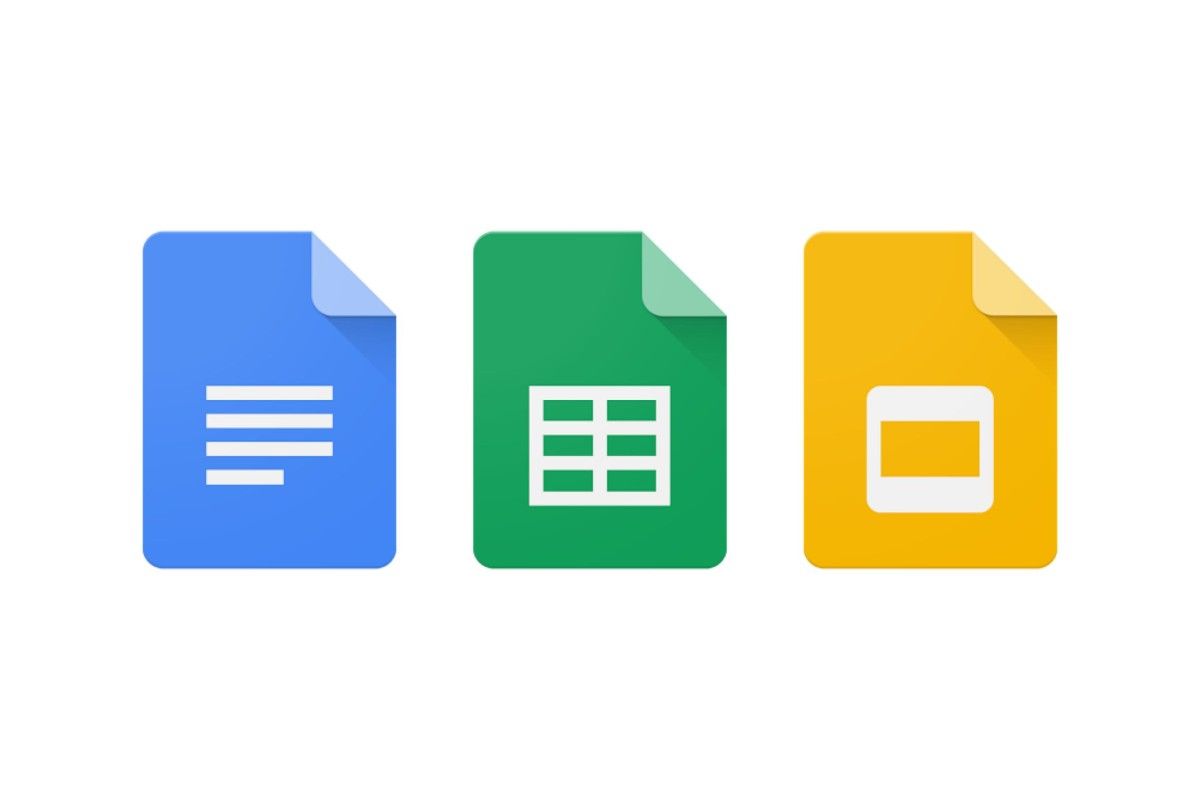
¿Tienes alguna pregunta o problema relacionado con el tema del artículo? Queremos ayudarte.
Deja un comentario con tu problema o pregunta. Leemos y respondemos todos los comentarios, aunque a veces podamos tardar un poco debido al volumen que recibimos. Además, si tu consulta inspira la escritura de un artículo, te notificaremos por email cuando lo publiquemos.
*Moderamos los comentarios para evitar spam.
¡Gracias por enriquecer nuestra comunidad con tu participación!